Zalo là một trong những nền tảng trực tuyến có lượng người truy cập lớn nhất hiện nay. Nhiều người thường chọn ảnh đại diện để bạn bè và người thân dễ nhận diện hơn. Tuy nhiên, cách xóa ảnh đại diện Zalo lại là vấn đề gây không ít băn khoăn cho người dùng. Trong bài viết này, Phần mềm Marketing sẽ hướng dẫn bạn cách xóa ảnh đại diện Zalo một cách đơn giản và nhanh gọn!

I. Zalo có cho phép xóa ảnh đại diện không?
Hiện nay, ứng dụng Zalo chưa hỗ trợ xóa ảnh đại diện. Người dùng chỉ có thể đặt ảnh mặc định hoặc thay đổi ảnh đại diện bằng cách chọn ảnh mới trong quá trình sử dụng. Nếu muốn xóa ảnh đại diện hoàn toàn khỏi nền tảng, lựa chọn duy nhất là xóa tài khoản Zalo của bạn vĩnh viễn.
II. Cách xóa ảnh đại diện Zalo đã đăng trước đó
Để xóa ảnh đại diện trên Zalo đã đăng trước đó bạn làm theo hướng dẫn dưới đây:
- Bước 1: Truy cập Zalo => Chọn Cá nhân => Chọn vào Xem trang cá nhân => Chọn album Ảnh đại diện của tôi
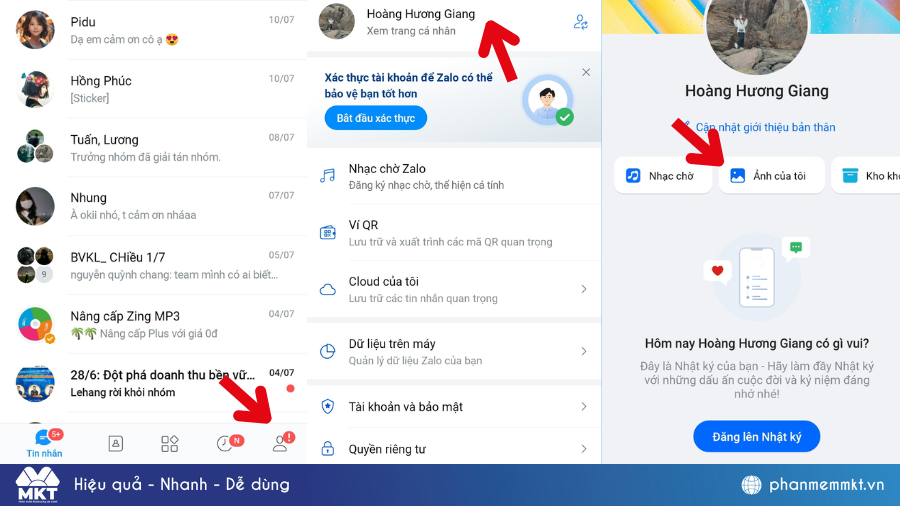
- Bước 2: Chọn ảnh muốn xóa => Chọn vào dấu 3 chấm phía trên cùng => Chọn Xóa ảnh.
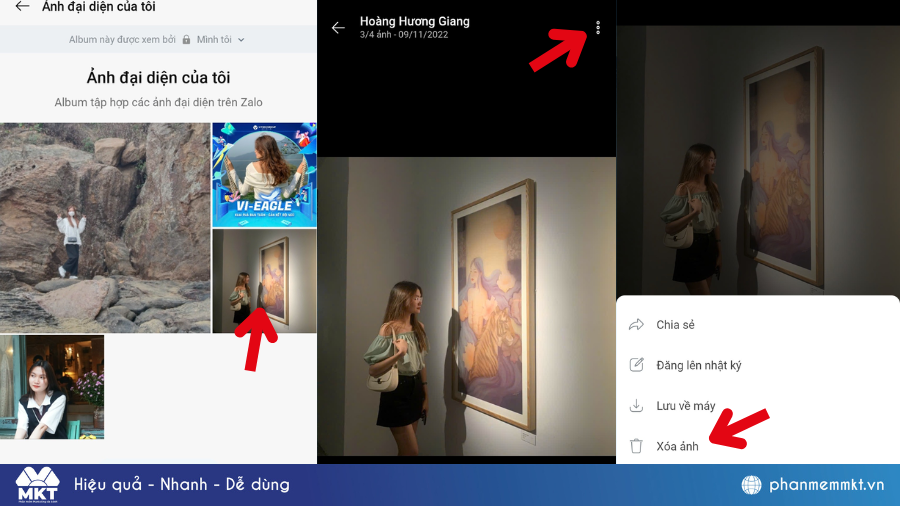
III. Cách thay đổi ảnh đại diện trên Zalo
Bạn có thể thay đổi ảnh đại diện trên Zalo bằng điện thoại và máy tính. Cách làm như sau:
1. Thay đổi ảnh đại diện Zalo trên điện thoại
- Bước 1: Truy cập vào Zalo => Chọn Cá nhân => Chọn vào Xem trang cá nhân.
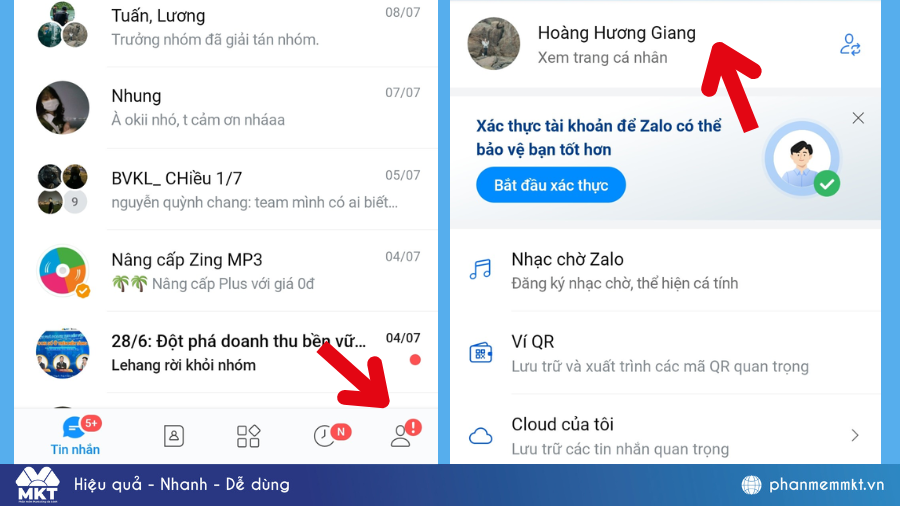
- Bước 2: Chọn vào ảnh đại diện. Tại đây bạn có những lựa chọn:
-
- Nếu muốn đăng ảnh có sẵn trong album điện thoại => chọn Chọn ảnh trên máy
- Nếu muốn đăng lại ảnh đã từng đăng => chọn từ Chọn ảnh đại diện cũ
- Nếu muốn chụp ảnh để đăng => chọn Chụp ảnh mới
-
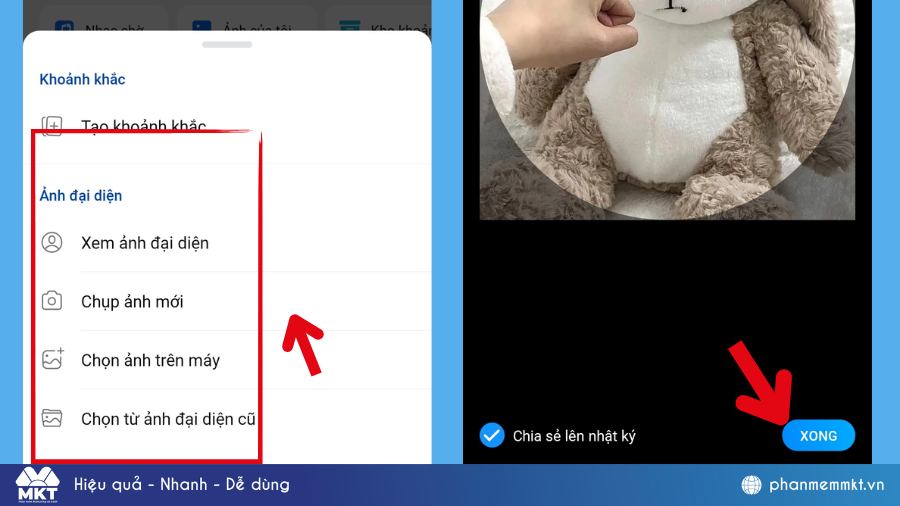
- Bước 3: Chọn Xong để hoàn tất.
Nếu không muốn chia sẻ lên nhật ký => bỏ tích chọn tại ô Chia sẻ lên nhật ký.
2. Thay đổi ảnh đại diện Zalo trên máy tính
- Bước 1: Truy cập vào Zalo => Chọn vào biểu tượng Cài đặt => Chọn Thông tin tài khoản.
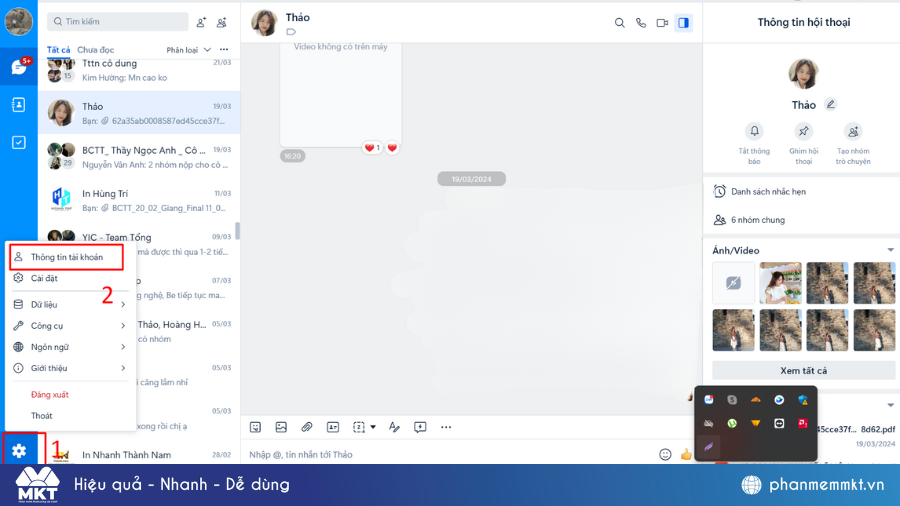
- Bước 2: Chọn vào biểu tượng máy ảnh cạnh ảnh đại diện.
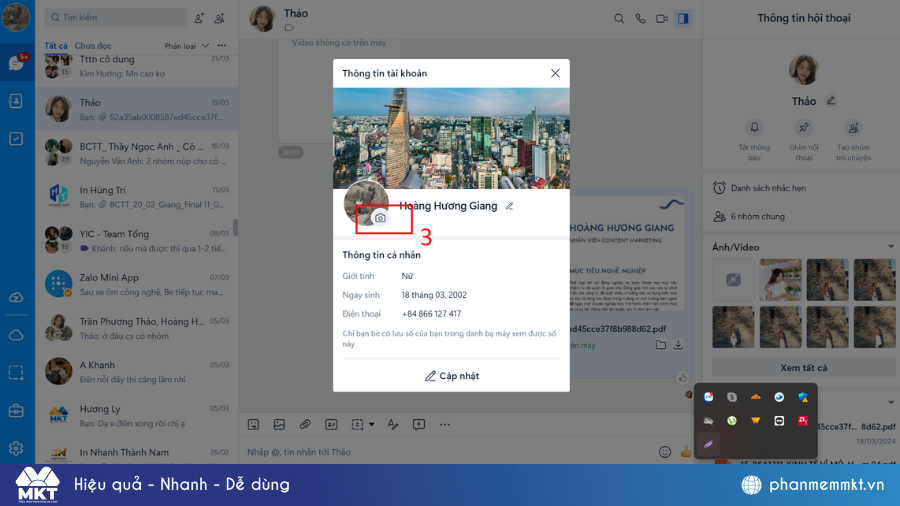
- Bước 3: Tại đây bạn có những lựa chọn:
- Nếu muốn đăng ảnh tải lên từ máy => chọn Tải lên từ máy tính và chọn ảnh.
- Nếu muốn đăng lại ảnh đã từng đăng => chọn vào ảnh muốn đăng
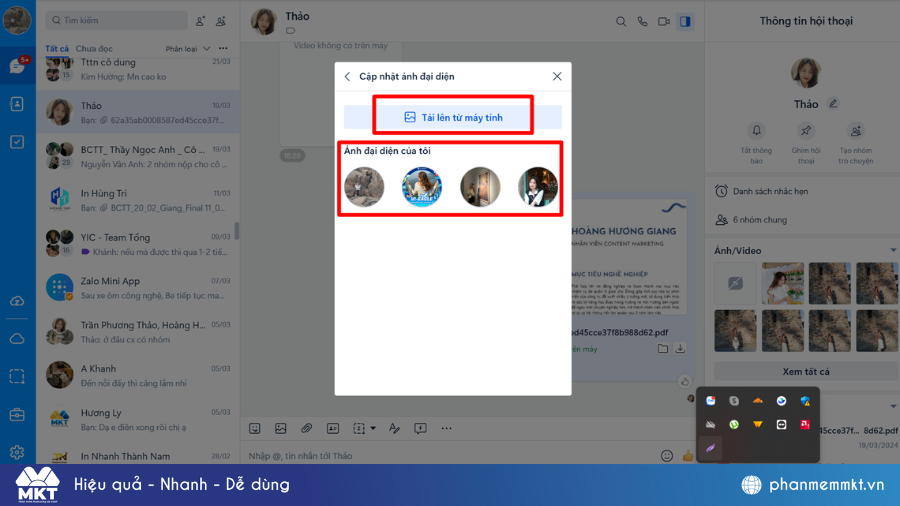
- Bước 3: Bấm Cập nhật để hoàn thành thay ảnh
IV. Cách xóa ảnh đã đăng trên Zalo
Để xóa ảnh đã đăng trên Zalo bạn thực hiện theo các bước sau: Truy cập Zalo => Chọn Cá nhân => Chọn vào Xem trang cá nhân => Chọn ảnh muốn xóa => Chọn vào dấu 3 chấm phía trên cùng => Chọn Xóa ảnh.
Xem thêm:
- Cách in tài liệu từ Zalo trên máy tính đơn giản
- Tổng hợp 3 cách giải phóng dung lượng Zalo, hoạt động mượt mà
Kết luận
Trên đây là bài viết Phần mềm Marketing chia sẻ tới bạn cách thay đổi và cách xóa ảnh đại diện trên Zalo. Hy vọng bài viết sẽ mang lại cho bạn nhiều thông tin bổ ích. Chúc bạn thành công!



























